如何在 iPhone 上更改默认浏览器的终极指南
尽管 Apple 将 Safari 设为 iOS 设备的默认浏览器,但有些人还是喜欢使用其他浏览器来更改 iPhone 上的默认浏览器。有些人出于个人喜好,或者是为了像 Chrome 和 Google 服务那样实现无缝集成。如果您也想将 iPhone 上的默认浏览器设置为其他浏览器,这篇文章为您提供了一份简单的指南!在这里,您可以学习如何更改 iPhone 上的默认浏览器,以及一些实用的小技巧。立即开始吧!
在iPhone / iPad上更改默认浏览器的详细步骤
好吧,这篇文章并不能解释你为什么想要更改或设置 iPhone 上的默认浏览器。除了其他浏览器的出色功能外,你更有可能想要更改 iPhone 的默认浏览器,以便与其他生态系统无缝集成。例如,Chrome 几乎可以与所有 Google 服务或应用程序完美集成。值得庆幸的是,Apple 允许你这样做,并且提供了一种在“设置”应用中更改 iPhone 默认浏览器的简单方法。方法如下!
步骤1运行“设置”应用,向下滚动到应用程序列表,找到您喜欢的浏览器,例如“Firefox”,然后选择它。点击“默认浏览器应用”。
第2步选择要设置为默认浏览器的浏览器。你会在浏览器名称后面看到一个蓝色的勾号。这表示所选浏览器将成为你iPhone上的新默认浏览器。
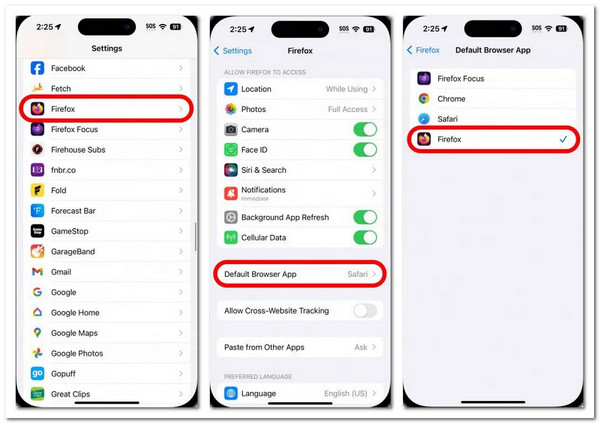
在 iPhone 上选择最佳浏览器的额外技巧
在 iPhone 上更改和设置默认浏览器非常简单,对吧?现在您已经了解了如何更改 iPhone 上的默认浏览器,以下是一些在选择最适合您需求的浏览器时需要考虑的最佳技巧。让我们先来看看您需要更改 iPhone 默认浏览器的原因。
• 关于用户界面、自定义(Safari 缺乏)和功能的个人偏好。
• 为了保持一致性,如果您在其他设备上使用其他浏览器,您可能也会在 iPhone 上使用它。
• 与其他生态系统无缝集成,以获得更好的服务和产品访问和体验。
• 隐私和安全,据报道 Safari 存在很多缺陷。
为了帮助您选择最适合您需求的浏览器,这里有一个表格,比较了您可能想要设置为 iPhone 默认浏览器的著名浏览器。
| 浏览器 | 开源 | 表现 | 生态系统整合 | 密码泄露通知 | 主要特征 |
| 铬合金 | 不 | 总体不错 | 完美兼容 Google 服务 | 是的 | 它与不同的扩展程序、Google 相关帐户同步,并提供快速的浏览速度和性能。 |
| 火狐 | 是的 | 好的 | 适用于 Mozilla 服务 | 是的 | 它是一款注重隐私的浏览器,允许您自定义其界面。 |
| 边缘 | 部分 | 好的 | 非常适合 Microsoft 服务 | 是的 | 它与 Microsoft 帐户同步良好,并注入了跟踪预防措施。 |
阅读完上面的表格后,您可以决定哪款浏览器适合您的需求。它们都非常出色,性能出色,能够与相应的服务高效集成,并为敏感信息提供安全的环境。但选择最佳浏览器取决于您的需求和偏好。选择浏览器后,您可以将所选浏览器更改为 iPhone 上的默认浏览器!
想要清除旧浏览器的所有缓存?快速方法
在执行将 iPhone 上的默认浏览器设置为其他浏览器的步骤之前,您还需要考虑清除所有缓存。缓存过多会导致浏览器性能下降、存储空间不足,并使敏感信息容易受到攻击。清除浏览器所有缓存的最佳方法是使用 4Easysoft iPhone 清洁器此工具可以轻松高效地扫描并清除 iPhone 上的所有系统缓存。它可以清除应用程序和浏览器缓存,帮助它们更好地运行,并释放 iPhone 存储空间的宝贵空间。借助此工具的功能,您可以快速清除旧浏览器中的所有缓存!点击下方链接了解更多信息。

步骤1安装并运行 4Easysoft iPhone 清洁器 在电脑上。之后,使用充电器的数据线将 iPhone 连接到电脑。然后点击左侧窗格中的“释放空间”下拉按钮,并选择“清除垃圾文件”。该工具将扫描 iPhone 的缓存。

第2步点击“浏览器缓存”复选框将其选中。您还可以清除其他应用程序中的缓存或文件。然后,点击右下角的“清除”按钮将其删除。完成后,您现在可以将 iPhone 上的默认浏览器更改为其他浏览器。

结论
既然您已经阅读完这篇关于如何在 iPhone 上更改默认浏览器的快速指南,那么您已经完全掌握了更改浏览器的技巧!请记住,选择一款符合您需求或偏好的浏览器,这样可以避免偶尔更换浏览器。您知道,这样也能节省时间。如果您的 iPhone 浏览器已经积累了太多缓存,导致性能下降,请不要忘记使用 4Easysoft iPhone 清洁器 把它们全部清除!下载此工具,立即开始清除你的 iPhone 缓存。



